iPhoneの3G/LTE回線及びWi-Fi通信強度を数値化する方法
iPhoneでは、3G/LTE回線強度は5段階表示、Wi-FI接続通信強度は3段階表示されますが、結構大雑把なものです。そこで今回は、iPhoneの3G/LTE回線及びWi-Fi通信強度を数値化する方法を紹介します(iPadでも同様に出来ると思います。未確認です)。
※Jailbreakなどの改造行為はする必要はありません。(Jailbreakしている場合の方法も追記しました)
前置き
iOS 7のiPhone 4Sをアンロックしてdocomo回線で使用してみた(iOS 8にも対応) - Kotyan Life
でDocomo回線を使用開始した際に、通信はできるのですが電波強度がアンテナ表示されませんでした。データ通信のみの利用だとアンテナ表示はされないようです。これでは電波級度がわからず不便です。しかし、数値化することでこの問題を解決することが出来ました。
また、3G/LTE回線通信強度の数値化は、以下のように指定の番号に通話することで数値化可能ですが、Wi-Fi通信強度の数値化は出来ません。

今回は、iPhoneの3G/LTE回線及びWi-Fi通信強度両方とも数値化する方法を紹介するというわけです。
用意するもの
方法
※バックアップファイルを弄るので自己責任で行って下さい
1. iPhoneのバックアップをiTunesでとっておきます。
2. iBackupBotを起動し、先ほどバックアップしたファイルを開き、
/System Files/HomeDomain/Library/Preferences
にアクセスし、「com.apple.springboard.plist」を開きます。

3. 以下の文字列を追記します。追記場所はどこでも構いません。
<key>SBShowGSMRSSI</key>
<true/>
<key>SBShowRSSI</key>
<true/>

4. 左上の保存ボタンをクリックして、右上の赤いところをクリックして閉じます。
5. iTunesから先ほどとったバックアップで復元します。

6. 完了です。しっかり数値化されています。なお、タップでシグナル表示に切り替えたりすることも可能です。

3G/LTE回線通信強度の数値化について
3G/LTE回線通信強度の数値化とシグナルバーの対応表が以下になります。

SoftBankのシグナル5本の範囲が広すぎることは少し前に話題になったことですね。この表を参考にすると良いと思います。
Jailbreakしている場合の方法
Jailbreakしている場合はもっと簡単にできるように脱獄アプリにしました。
1. 以下のリポジトリをCydiaにて追加します。
https://kotyanlife.info/cydiarepo/
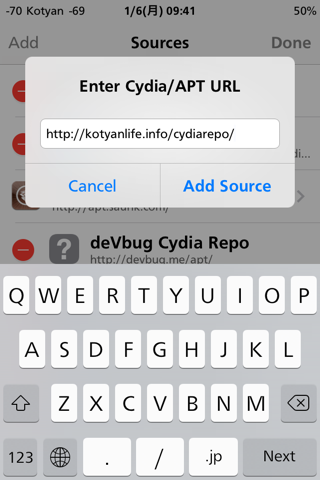
2.「Signal Numericalize」をInstallします。(※追記:iOS 8.1.xにも対応しています)
3. デバイスを再起動すると数値化されます。タップでアンテナ表示と切り替えることが可能です。
※追記:アンインストール後再起動すれば表示が元に戻ります。アンインストール前にアンテナ部分をタップして、通常のアンテナ表示に直してからアンインストールしないと元に戻らないことも有ります。
更新履歴
2013/10/31:記事作成
2014/03/14:Jailbreakしている場合の方法を追加
参考記事:きんちゃんぶろぐ
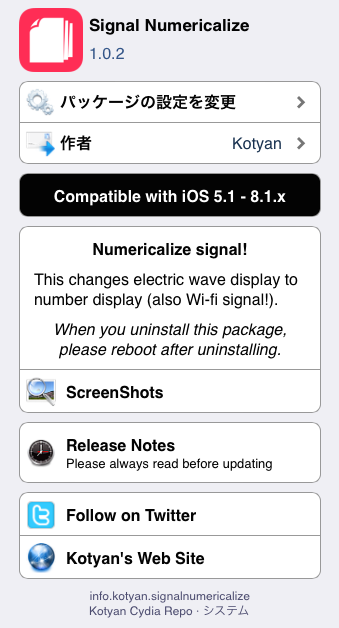
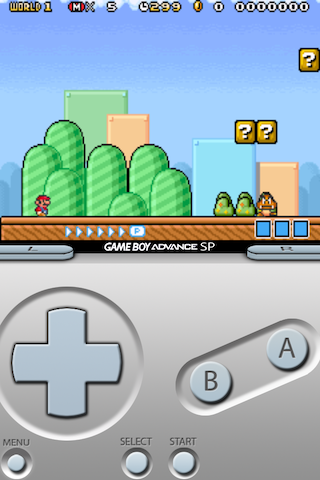
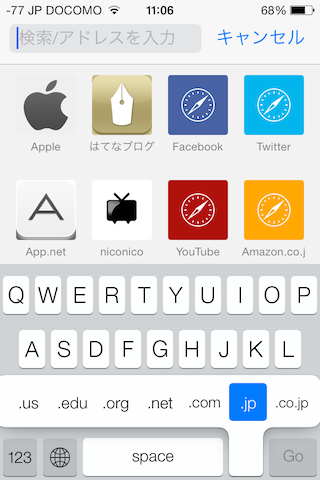
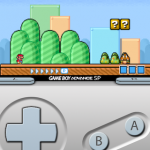

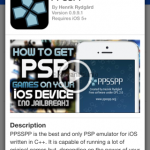
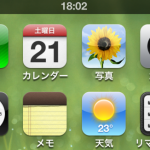
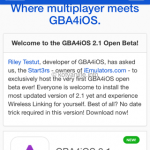







ディスカッション
コメント一覧
すいません
紹介されている脱獄アプリを使って数値化したのですが元に戻すことはできませんか?
アプリのアンインストール、最インストールをしたのですが変わりませんでした
どうすればいいでしょうか?
アンインストール前にアンテナ部分をタップして、通常のアンテナ表示に直してからアンインストールしましたか?
そうすれば治るはずです。それでも治らない場合はまた報告をお願いします。
治りました!
ちゃんと記事読んでなくてすいませんでした
ありがとうございます!
突然失礼致します。
上記の方は直ったようですが、私の場合直りませんでした。
直らない場合の対処法はありますでしょうか。
よろしくお願いします。
つまり、アンインストール前にアンテナ部分をタップして、通常のアンテナ表示に直してからアンインストールし、デバイスを再起動してもダメということですか?
御返答ありがとうございます。
はい。ホーム画面にてアンテナ表示を元に戻した上でアンインストール、再起動しましたが、直りませんでした。
アンインストールの際、cydiaを開くと数値表示になりますが、数値のままの状態及び元に戻した状態でアンインストール再起動しましたが戻りませんでした。
現在一度フィールドテストモードを開くことでセルラー回線は元の表示に戻ったのですが、WiFiは数値のままです。
私も改めて試してみました(再起動直前の画面でアンテナ表示をタップして戻して再起動しました)が、問題なく戻りました…
tkさんの環境では治らなかったようですので、以下の方法で治してみてください。
1: iFileで、com.apple.springboard.plistを検索します
2: 上記ファイル内の、
<key>SBShowGSMRSSI</key>
<true/>
<key>SBShowRSSI</key>
<true/>
の文字列を削除し再起動します
無事戻すことができました。ありがとうございます。
夜分遅くにお手間を取らせてしまい申し訳ありませんでした。